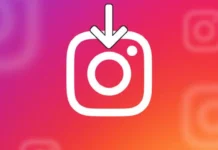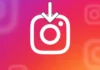Pasti Blog | Tips Membersihkan Memori Internal Android – Memori internal Android penuh? Jangan khawatir! Temukan tips jitu dan trik ampuh untuk membersihkan memori internal Android Anda, mulai dari menghapus file sampah hingga memanfaatkan cloud storage. Optimalkan kinerja HP Anda sekarang!
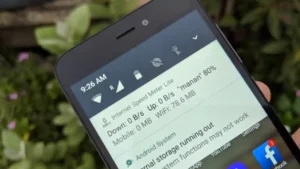
Pendahuluan
Di era digital yang semakin maju, smartphone Android telah menjadi bagian tak terpisahkan dari kehidupan kita. Namun, seiring berjalannya waktu, memori internal HP Android kita seringkali penuh sesak dengan berbagai macam file, aplikasi, foto, video, dan data lainnya. Akibatnya, kinerja HP menurun drastis, lemot, dan seringkali membuat kita frustrasi.
Tapi jangan khawatir! Dalam artikel ini, kami akan memberikan tips-tips jitu dan trik ampuh untuk membersihkan memori internal Android Anda, sehingga HP Anda bisa ngebut lagi seperti baru!
Hapus Aplikasi yang Jarang Digunakan
Langkah pertama yang bisa Anda lakukan adalah menghapus aplikasi-aplikasi yang jarang atau bahkan tidak pernah Anda gunakan. Aplikasi-aplikasi ini hanya memenuhi memori internal Anda tanpa memberikan manfaat yang signifikan. Seringkali, kita tergoda untuk mengunduh berbagai aplikasi menarik yang kita temukan di Play Store, namun setelah beberapa kali digunakan, aplikasi tersebut terlupakan begitu saja dan hanya menjadi “penghuni tetap” di HP kita.
Selain memakan ruang penyimpanan, aplikasi yang tidak terpakai juga bisa berjalan di latar belakang dan menghabiskan sumber daya sistem seperti RAM dan baterai. Oleh karena itu, penting untuk secara rutin memeriksa daftar aplikasi yang terpasang di HP Anda dan menghapus aplikasi-aplikasi yang tidak lagi Anda butuhkan.
- Cara Menghapus Aplikasi:
- Buka menu “Pengaturan” di HP Android Anda.
- Pilih “Aplikasi” atau “Manajemen Aplikasi”.
- Cari aplikasi yang ingin Anda hapus.
- Klik aplikasi tersebut, lalu pilih “Copot Pemasangan” atau “Uninstall”.
Anda juga bisa menggunakan aplikasi pihak ketiga seperti “App Manager” atau “Uninstaller” untuk memudahkan proses penghapusan aplikasi secara massal.
Bersihkan Cache Aplikasi
Setiap aplikasi yang Anda gunakan menyimpan data cache, yaitu data sementara yang membantu aplikasi berjalan lebih cepat. Cache ini bisa berupa gambar, video, atau data lainnya yang sering diakses oleh aplikasi. Namun, seiring waktu, cache ini bisa menumpuk dan memenuhi memori internal Anda.
Meskipun cache aplikasi berguna untuk meningkatkan kinerja aplikasi, namun cache yang berlebihan justru bisa memperlambat HP Anda. Cache yang terlalu besar juga bisa menyebabkan aplikasi mengalami error atau crash. Oleh karena itu, membersihkan cache aplikasi secara berkala adalah langkah penting untuk menjaga memori internal Anda tetap lega.
- Cara Membersihkan Cache Aplikasi:
- Buka menu “Pengaturan”.
- Pilih “Penyimpanan” atau “Storage”.
- Klik “Data Cache” atau “Cached Data”.
- Pilih “Hapus Cache” atau “Clear Cache”.
Anda juga bisa membersihkan cache aplikasi secara individual melalui menu “Manajemen Aplikasi”. Caranya, buka menu “Pengaturan”, pilih “Aplikasi” atau “Manajemen Aplikasi”, cari aplikasi yang ingin Anda bersihkan cache-nya, lalu klik aplikasi tersebut dan pilih “Hapus Cache” atau “Clear Cache”.
Pindahkan File ke Kartu Memori Eksternal (MicroSD)
Jika HP Android Anda mendukung penggunaan kartu memori eksternal (MicroSD), manfaatkanlah fitur ini untuk memindahkan file-file besar seperti foto, video, dan musik ke kartu memori. Kartu memori eksternal bisa menjadi solusi yang sangat efektif untuk memperluas kapasitas penyimpanan HP Anda tanpa harus membeli HP baru.
Dengan memindahkan file-file besar ke kartu memori, Anda bisa menghemat banyak ruang di memori internal HP Anda. Selain itu, Anda juga bisa lebih mudah mengatur dan mengakses file-file Anda karena file-file tersebut terpisah dari file sistem dan aplikasi.
- Cara Memindahkan File ke Kartu Memori:
- Buka aplikasi “File Manager” atau “My Files”.
- Cari file yang ingin Anda pindahkan.
- Tekan dan tahan file tersebut, lalu pilih “Pindahkan” atau “Move”.
- Pilih kartu memori eksternal sebagai tujuan pemindahan.
Pastikan kartu memori eksternal yang Anda gunakan memiliki kapasitas yang cukup besar untuk menampung file-file Anda. Selain itu, pastikan juga kartu memori tersebut memiliki kecepatan baca/tulis yang baik agar proses pemindahan file berjalan lancar.
Manfaatkan Cloud Storage
Cloud storage seperti Google Drive, Dropbox, atau OneDrive bisa menjadi solusi yang sangat efektif untuk menyimpan file-file Anda secara online. Dengan menyimpan file di cloud, Anda bisa mengaksesnya dari mana saja dan kapan saja, tanpa harus memenuhi memori internal HP Anda. Cloud storage juga memungkinkan Anda untuk berbagi file dengan mudah dengan orang lain.
- Tips Memilih Cloud Storage:
- Pertimbangkan kapasitas penyimpanan yang ditawarkan.
- Pastikan cloud storage yang Anda pilih memiliki fitur keamanan yang baik.
- Pilih cloud storage yang mudah digunakan dan memiliki aplikasi mobile yang user-friendly.
Beberapa cloud storage menawarkan kapasitas penyimpanan gratis dengan batas tertentu, sementara yang lain menawarkan paket berlangganan dengan kapasitas penyimpanan yang lebih besar. Pilihlah cloud storage yang sesuai dengan kebutuhan dan budget Anda.
Hapus File Sampah dan Duplikat
File sampah seperti file sisa aplikasi yang sudah dihapus, thumbnail gambar, dan file log bisa menumpuk dan memenuhi memori internal Anda tanpa Anda sadari. File-file ini sebenarnya tidak lagi dibutuhkan oleh sistem atau aplikasi, namun tetap tersimpan di memori internal Anda.
Selain file sampah, file duplikat seperti foto atau video yang sama juga bisa menghabiskan banyak ruang. File duplikat bisa muncul karena Anda tidak sengaja menyimpan file yang sama beberapa kali, atau karena aplikasi tertentu membuat salinan file secara otomatis.
- Cara Menghapus File Sampah dan Duplikat:
- Anda bisa menggunakan aplikasi pihak ketiga seperti CCleaner atau Files by Google untuk membersihkan file sampah dan menemukan file duplikat.
Aplikasi-aplikasi ini bisa memindai memori internal Anda dan menemukan file-file sampah serta file duplikat yang bisa Anda hapus dengan aman. Beberapa aplikasi bahkan bisa menghapus file sampah secara otomatis secara berkala.
Gunakan Fitur “Smart Storage” (Jika Tersedia)
Beberapa HP Android memiliki fitur “Smart Storage” yang bisa membantu Anda mengelola penyimpanan secara otomatis. Fitur ini bisa menghapus foto dan video yang sudah dicadangkan ke cloud, serta menghapus file sampah secara berkala. Dengan mengaktifkan fitur “Smart Storage”, Anda tidak perlu lagi repot-repot membersihkan memori internal Anda secara manual.
Namun, perlu diingat bahwa fitur “Smart Storage” mungkin tidak tersedia di semua HP Android. Jika HP Anda tidak memiliki fitur ini, Anda bisa menggunakan aplikasi pihak ketiga seperti yang sudah disebutkan sebelumnya untuk membersihkan memori internal Anda secara otomatis.
Batasi Download File Besar
Hindari mendownload file-file besar seperti film atau game berukuran besar jika memori internal Anda terbatas. File-file besar ini bisa menghabiskan banyak ruang di memori internal Anda dan memperlambat kinerja HP Anda.
Jika Anda tetap ingin mendownload file besar, pastikan Anda memiliki cukup ruang atau pindahkan file tersebut ke kartu memori eksternal atau cloud storage setelah selesai mendownload. Anda juga bisa mempertimbangkan untuk streaming file besar daripada mendownloadnya, sehingga Anda tidak perlu menyimpan file tersebut di HP Anda.
Update Sistem Operasi Android Secara Berkala
Update sistem operasi Android seringkali membawa perbaikan bug dan peningkatan kinerja, termasuk optimalisasi penggunaan memori. Dengan mengupdate sistem operasi Android Anda ke versi terbaru, Anda bisa memastikan HP Anda berjalan dengan lancar dan efisien.
Selain itu, update sistem operasi Android juga bisa membawa fitur-fitur baru yang berguna, seperti fitur “Smart Storage” yang sudah disebutkan sebelumnya. Oleh karena itu, penting untuk selalu mengupdate sistem operasi Android Anda ke versi terbaru.
- Cara Mengupdate Sistem Operasi Android:
- Buka menu “Pengaturan”.
- Pilih “Tentang Ponsel” atau “About Phone”.
- Klik “Pembaruan Sistem” atau “System Update”.
- Jika ada update tersedia, ikuti instruksi untuk mendownload dan menginstalnya.
Pastikan Anda terhubung ke jaringan Wi-Fi yang stabil sebelum mendownload update sistem operasi Android. Proses update bisa memakan waktu cukup lama dan menghabiskan banyak kuota internet jika Anda menggunakan jaringan seluler.
Kesimpulan
Dengan mengikuti tips-tips di atas, Anda bisa membersihkan memori internal Android Anda secara efektif dan membuat HP Anda ngebut lagi seperti baru! Ingatlah untuk selalu menjaga kebersihan memori internal Anda dengan menghapus file-file yang tidak perlu dan memanfaatkan cloud storage atau kartu memori eksternal. Dengan begitu, Anda bisa menikmati kinerja HP yang optimal dan pengalaman pengguna yang lebih baik.
FAQ
Apakah membersihkan cache aplikasi akan menghapus data saya?
- Tidak, membersihkan cache aplikasi hanya akan menghapus data sementara yang digunakan oleh aplikasi. Data pribadi Anda seperti foto, video, dan dokumen tidak akan terhapus.
Apakah saya harus melakukan root pada HP Android saya untuk membersihkan memori internal?
- Tidak, Anda tidak perlu melakukan root pada HP Android Anda untuk membersihkan memori internal. Tips-tips yang kami berikan di atas bisa dilakukan tanpa root.
Seberapa sering saya harus membersihkan memori internal Android saya?
- Anda bisa membersihkan memori internal Android Anda secara berkala, misalnya setiap minggu atau setiap bulan, tergantung pada seberapa sering Anda menggunakan HP Anda dan seberapa banyak file yang Anda simpan.
Apakah ada aplikasi pihak ketiga yang bisa membantu saya membersihkan memori internal Android saya?
- Ya, ada banyak aplikasi pihak ketiga yang bisa membantu Anda membersihkan memori internal Android Anda, seperti CCleaner, Files by Google, dan Clean Master. Namun, pastikan Anda mendownload aplikasi tersebut dari sumber yang terpercaya.
Apa yang harus saya lakukan jika memori internal saya masih penuh setelah mencoba semua tips di atas?
- Jika memori internal Anda masih penuh setelah mencoba semua tips di atas, Anda bisa mempertimbangkan untuk melakukan factory reset. Namun, pastikan Anda sudah mencadangkan semua data penting Anda sebelum melakukannya.
Dengan membersihkan memori internal Android Anda secara rutin, Anda bisa memastikan HP Anda selalu dalam kondisi prima dan siap menemani aktivitas Anda sehari-hari. Selamat mencoba!